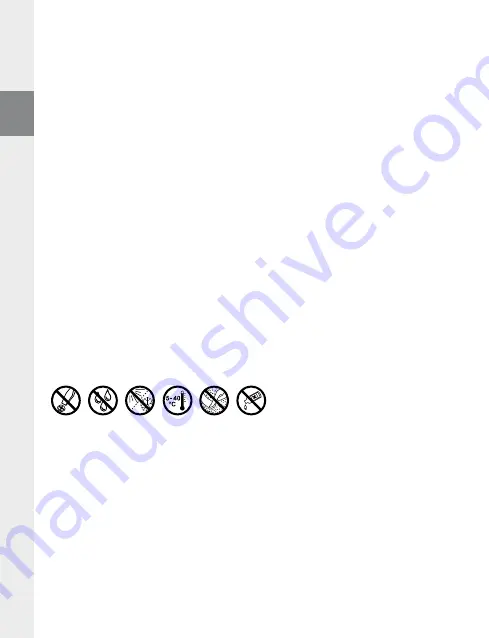
– 14 –
FR
– 15 –
Création d'une partition
a) Avec le bouton droit de la souris, cliquez sur l'espace de mémorisation de votre
SATA-Storage
représenté
sous forme graphique.
b) Dans le menu contextuel affiché, sélectionnez la rubrique «
n
ouvelle
pArtition
». L'assistant de création
d'une nouvelle partition est ouvert. Cliquez sur «
s
uivAnt
».
c) Sélectionnez «
p
Artition
primAire
» et suivez les instructions de l'assistant.
d) Clôturez la création de la partition en cliquant sur «
t
erminer
». Vous avez formaté votre
SATA-Storage
et vous avez attribué une désignation (lettre) au lecteur. Cet état est reconnu à l'état '
s
Ans
erreur
' dans
l'affichage de votre disque.
b) Mac® OS X
Pour intégrer votre
SATA-Storage
dans votre système et pouvoir l'utiliser, vous devez tout d'abord le
partitionner. Pour ce faire, procédez comme suit :
a) Cliquez sur les rubriques «
F
inDer
»
+
«
u
tilitAires
» pour ouvrir les «
u
tilitAires
De
Disques
».
b) Cliquez sur le
SATA-Storage
; ce dernier apparaît dans la liste avec sa référence de modèle et est
détecté comme disque non formaté.
c) Dans la fenêtre de droite, sélectionnez l'option «
p
Artitionner
». Déterminez le nombre de partitions que
vous souhaitez créer pour votre disque dur. Attribuez un nom aux partitions à créer et sélectionnez le
système de fichiers avec lequel le
SATA-Storage
doit être formaté.
d) Cliquez maintenant sur «
p
Artitionner
» et confirmez la requête de sécurité. Vous avez partitionné votre
SATA-Storage
et avez attribué des noms et des systèmes de fichiers à chaque partition.
Consignes de sécurité et remarques relatives à l'utilisation :
La réalisation de travaux techniques sur le produit est strictement réservée à des personnes en possession des qualifications
•
correspondantes.
Il est strictement interdit d'ouvrir le produit ou d'y apporter des modifications. Les composants ne peuvent pas être réparés par
•
l'utilisateur.
N'exposez jamais l'appareil à l'humidité, à la condensation et à la pluie. Protégez l'appareil de températures extrêmement basses et
•
élevées ainsi que des fluctuations thermiques. Exploitez l'appareil uniquement à une température ambiante dans une plage entre
5°C et 40°C.
N'installez pas l'appareil à proximité d'une source de chaleur et protégez-le du rayonnement direct du soleil.
•
Lors de l'utilisation et du stockage de l'appareil, veillez à ce que l'environnement soit le moins poussiéreux possible.
•
Le nettoyage de la surface de l'appareil ne doit jamais être réalisé avec des solvants, des diluants, des produits de nettoyage ou
•
d'autres produits chimiques. Utilisez plutôt un chiffon doux et sec ou un pinceau souple.
Le fabricant se réserve le droit de poursuivre le développement du produit en permanence. Ces modifications peuvent être
mises en pratique sans description directe dans cette notice d’utilisation. Les informations contenues dans cette notice d’utilisation
ne reflètent donc pas impérativement l’état d’exécution technique.
Le fabricant garantit uniquement la fonctionnalité pour la définition intrinsèque de ce produit. En outre, le fabricant n’endosse
aucune responsabilité concernant les dommages ou pertes de données subis ainsi que les conséquences en résultant.
Copyright © 2008 TrekStor GmbH & Co. KG. Tous droits réservés. Toutes les autres désignations de produits ou de firmes citées
sont dans certains cas des marques déposées ou des noms de marques du propriétaire respectif.















































